Criar e enviar uma cotação
Saiba como criar, enviar e aceitar uma cotação.
Nota
Você pode usar cotações em uma área restrita. Para finalizar, baixar ou aceitar cotações em modo de produção para faturas avulsas pela API ou Dashboard, faça upgrade para o Invoicing Plus. Veja qual é o plano adequado para você.
A cotação é uma forma de mostrar a clientes atuais ou em potencial os custos de um conjunto de produtos e serviços. As cotações mostram os custos de uma fatura avulsa ou uma assinatura. Quando um cliente aceita a cotação, a Stripe cria automaticamente todas as faturas e assinaturas associadas. Muitos fluxos de trabalho de vendas usam essa ferramenta comum.
Criar uma cotação
Para criar uma cotação no Stripe Dashboard:
- Acesse a guia Faturamento.
- Clique em Ações rápidas > Criar cotação (ou vá diretamente para o editor de cotações).
- Selecione + Adicionar novo cliente. Insira o Nome e o E-mail da conta do seu cliente. Clique em Adicionar cliente.
- Em Itens, adicione ou selecione um produto (também é possível adicionar um cupom).
- Escolha uma data de validade.
- (Opcional) Escreva uma observação e adicione um cabeçalho e um rodapé personalizados. Você pode definir o texto padrão futuro do cabeçalho e o rodapé no modelo de cotação.
- Para visualizar o PDF da cotação (que mostra o número da cotação gerada), clique em Baixar prévia.
- Clique em Finalizar cotação.
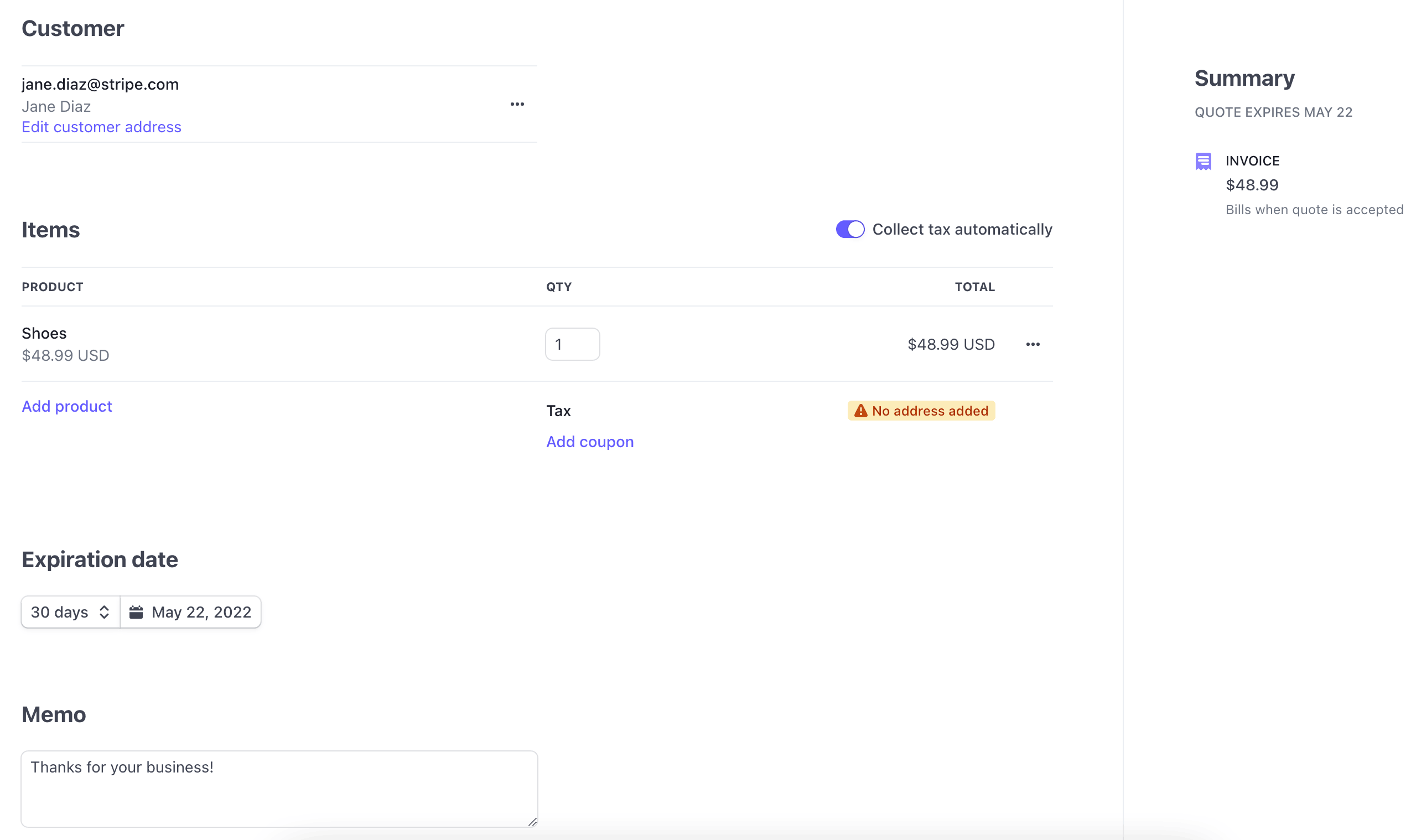
Editor de cotações
Após finalizar a cotação, envie-a ao seu cliente:
- Para baixar a cotação, acesse a página de detalhes de cotações > PDF da cotação.
- Use um endereço de e-mail externo para enviar o PDF ao seu cliente para análise.
Marcar uma cotação como aceita
Após seu cliente aceitar a cotação, cobre-o convertendo a cotação em uma fatura ou assinatura.
Você só pode criar faturas avulsas se uma cotação tiver somente preços avulsos.
Se uma cotação tiver pelo menos um preço recorrente, você só poderá convertê-la em assinatura.
Converter uma cotação em uma fatura
Para marcar uma cotação como aceita e criar um rascunho de fatura, acesse Converter em fatura > Detalhes das cotações.
Use o editor de faturas para modificar a fatura provisória, conforme necessário.
Envie a fatura por e-mail ou cobre o cliente automaticamente.
Converter uma cotação em assinatura
No editor de cotações, escolha um cliente e crie ou selecione um produto com preço recorrente.
Insira os detalhes da cotação e escolha Iniciar assinatura imediatamente ou Agendar uma data inicial da assinatura.
Finalize a cotação. Isso marca a cotação como Aceita.
Acesse Converter para assinatura > Detalhes das cotações.
Insira ou modifique os detalhes da assinatura e clique em Criar assinatura.
Se a assinatura for agendada para início imediato, a Stripe criará uma assinatura ativa e uma fatura provisória para o pagamento inicial. A Stripe finaliza automaticamente a fatura provisória em 1 hora. Caso contrário, a assinatura começará na data inicial agendada. Dependendo dos termos de pagamento da assinatura, a Stripe recebe os pagamentos cobrando a forma de pagamento cadastrada do cliente ou enviando a ele uma fatura.